三星bixby日常程序怎么添加扫一扫(教你如何使用三星的Bixby日常程序)
上一期给大家介绍了三星生活助手,大家的反馈还是非常积极的。
今天给大家介绍一个更加好用的功能,Bixby日常程序:根据用户所在的位置和正在做的事来自动调整功能和设置。这个功能以前在三星生活助手中也有,但是不像独立出来以后这么完善而且操作也简单。
打开方式:下拉通知栏,滑动到最后一页就看到了,长按就可以进入Bixby日常程序设置页面了。

它内置了几种常用的胶囊,比如早上好、睡前、驾驶、回家等。用户只需要按照它提前设置好的动作进行简单的调整就可以使用了。
比如早上好功能
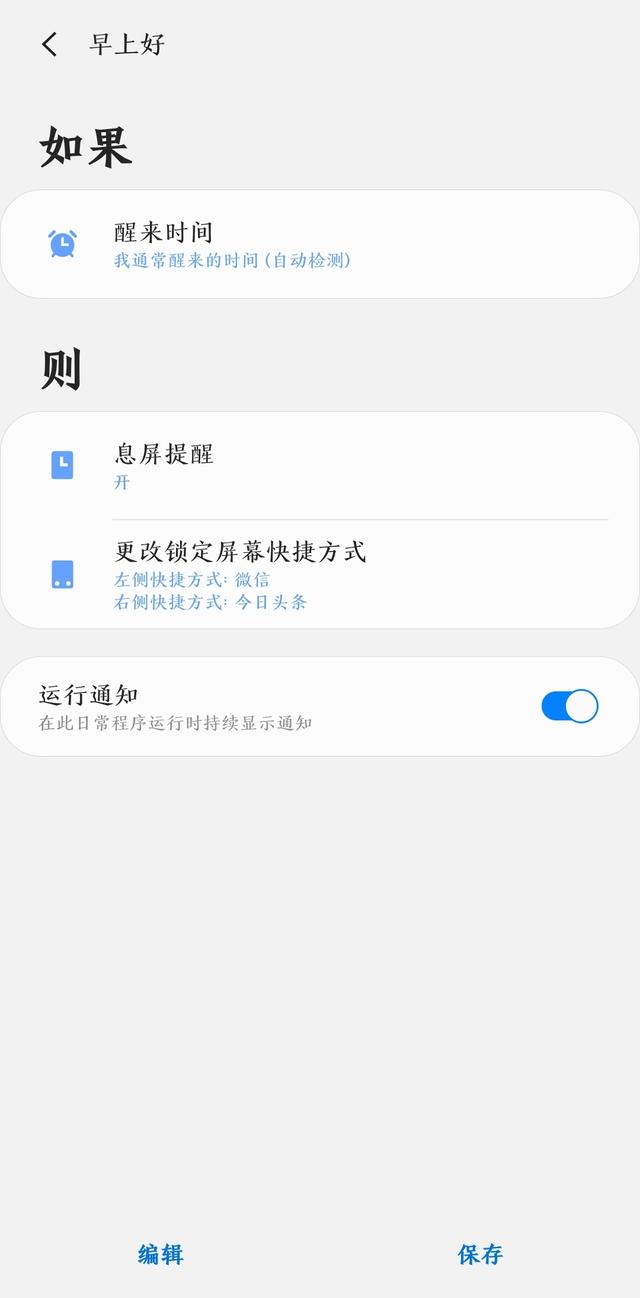
用户可以自行调整也可以编辑这里面预设的内容,直接点击里面的小胶囊就可以进入动作设置页面了了。比如我的早上好功能设置就是自己设置的在指定时间播放音乐。

还有驾驶胶囊也非常实用。检测到蓝牙连接到汽车后,手机就可以执行预设好的动作了。尤其是读出通知功能,非常实用啊。读出的通知不止包括信息,其余的微信啊什么的只要你愿意,都可以设置的。

这些所有的胶囊都是可以自定义的,想怎么设置就怎么设置。
下面针对某一个胶囊进行一下详细的介绍。就比如正在充电胶囊吧
一、进入首页后点击右上角的“ ”按钮,然后进入添加页面后继续点击“ ”按钮,滑动选择选择充电状态的正在充电条件。


点击完成然后点击下一个,继续点击“ ”按钮,就可以添加充电时候手机的动作了,比如我的是设置成侧屏闪光效果一次。它的动作是非常多的,而且可以随意组合。大家喜欢什么样子的动作,就可以设置成你想要的动作。

怎么样,是不是非常简单呀。既简单又非常实用,真的是非常棒的一个功能。
强烈建议各位三星机友,每次大版本更新的时候都可以看一下提示,里面会针对这次更新的新功能进行详细的介绍。比如这次更新到2.1以后的AI一键多拍和这个Bixby应用程序,非常贴心。
三星的一些功能都介绍的差不多了,以后的日子就是想起来什么了,就更新什么吧,到时候就可以用微头条的形式了。
今天介绍就到这里吧,看到的机友们赶紧去尝试一下吧~
,免责声明:本文仅代表文章作者的个人观点,与本站无关。其原创性、真实性以及文中陈述文字和内容未经本站证实,对本文以及其中全部或者部分内容文字的真实性、完整性和原创性本站不作任何保证或承诺,请读者仅作参考,并自行核实相关内容。文章投诉邮箱:anhduc.ph@yahoo.com






